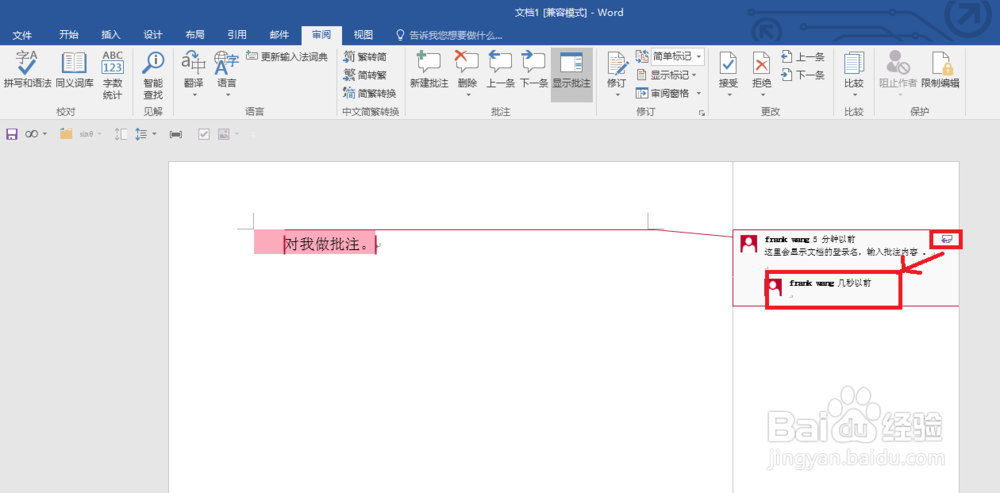1、点击开始,选择word2016,如下图。
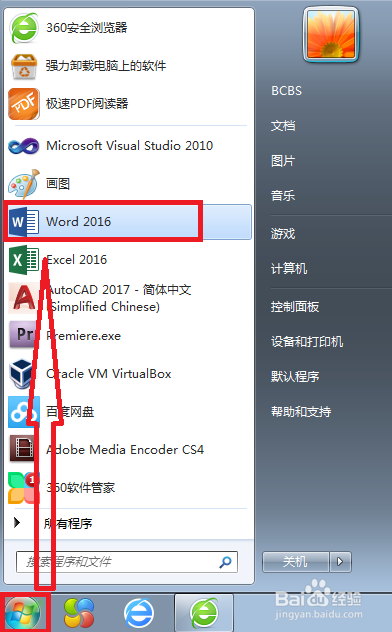
2、输入做测试的文字,这里随便输入,如下图。
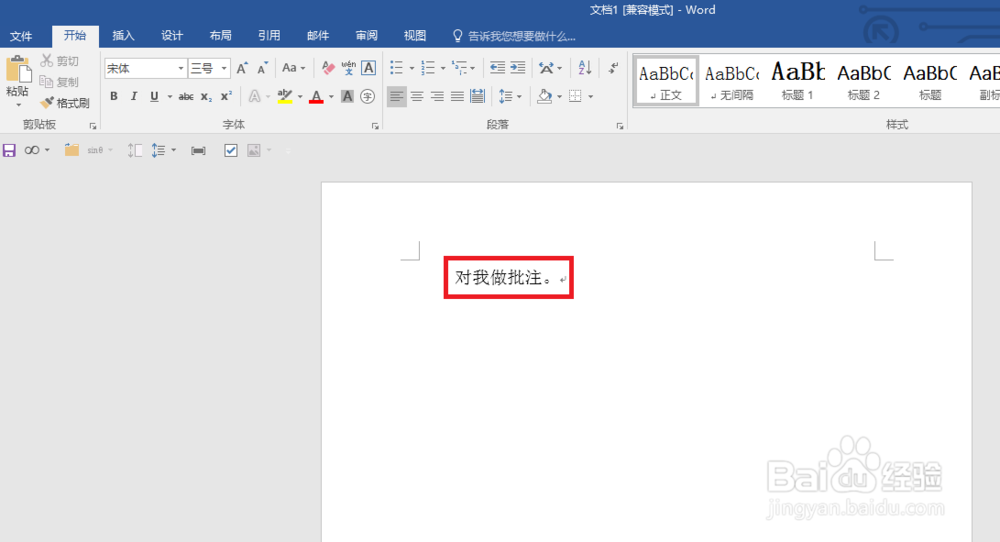
3、选中做批注的文字,点击菜单的审阅标签项,如下图。
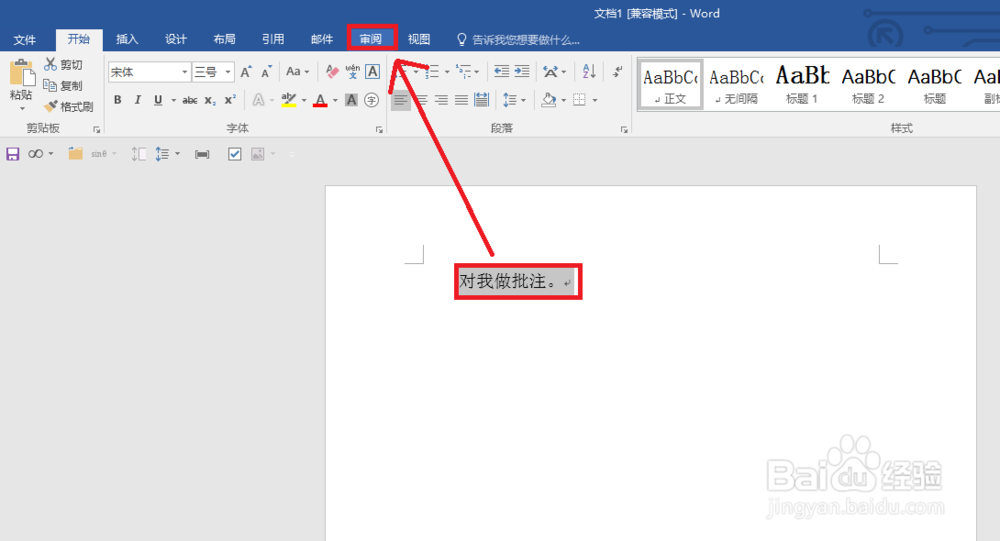
4、点击新建批注按钮,如下图。
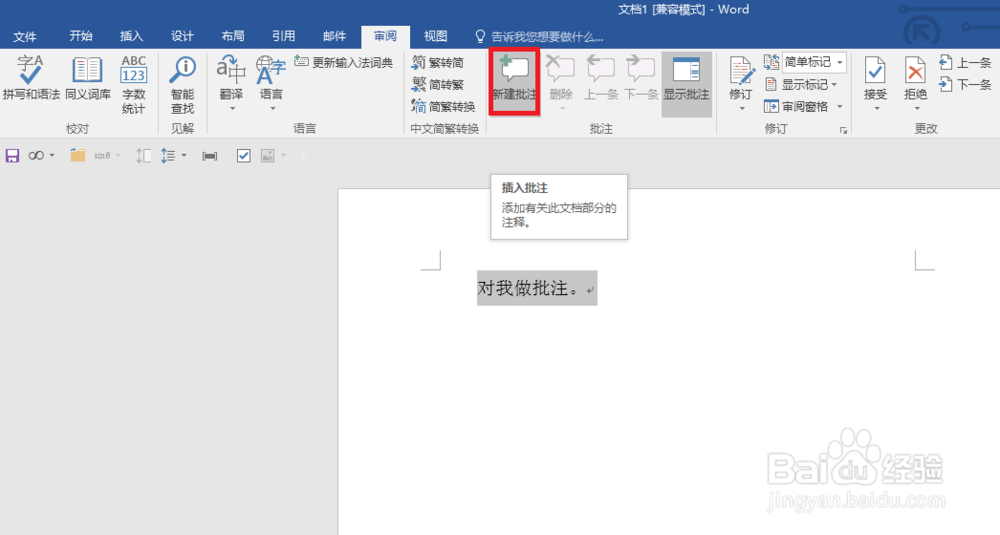
5、在右侧会出现新的批注框,这里会显示我们word登录的用户名,我们输入批注内容即可,如下图。

6、点击文档任意位置完成批注,这时整个文档会分成两部分,如下图。
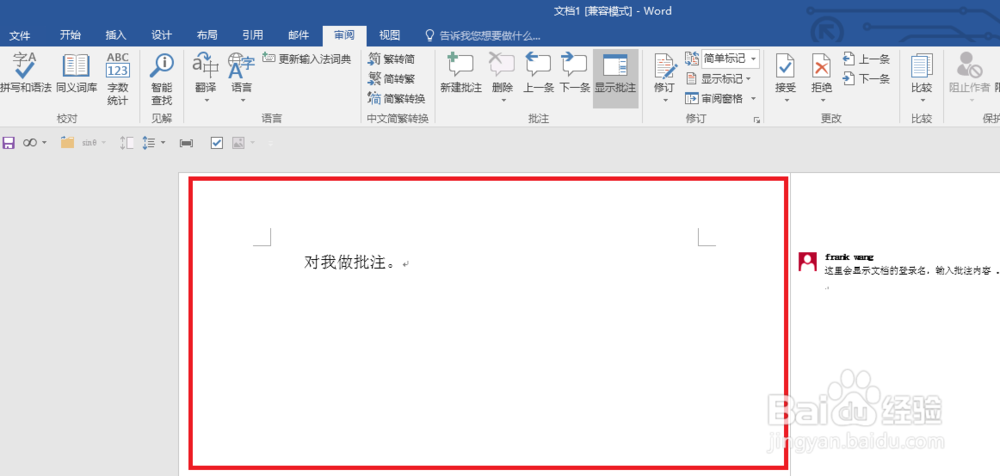
7、当我们将鼠标放置在批注上时就能看到我们的批注对象了,如下图。
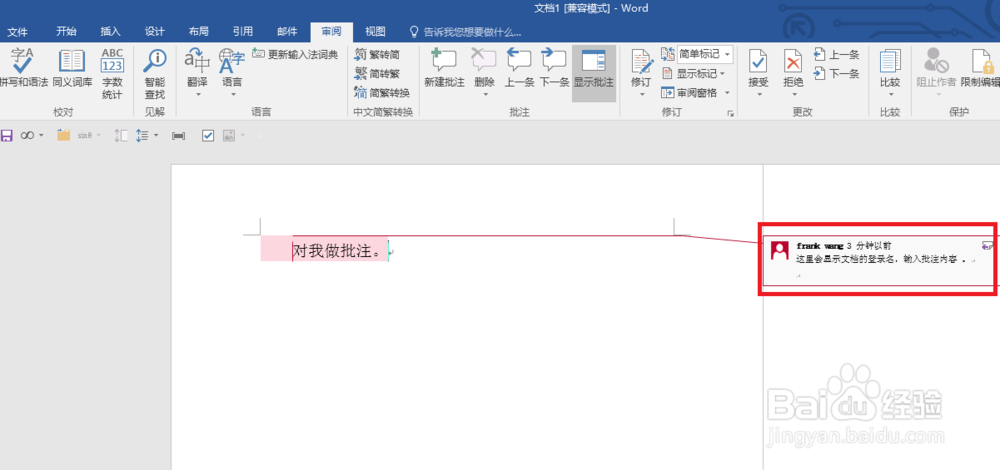
8、点击批注右侧的按钮,我们可以对批注进行回复,这样对于同一个文档,我们可以与批注者及看过文档及批注的人相互交流,如下图。